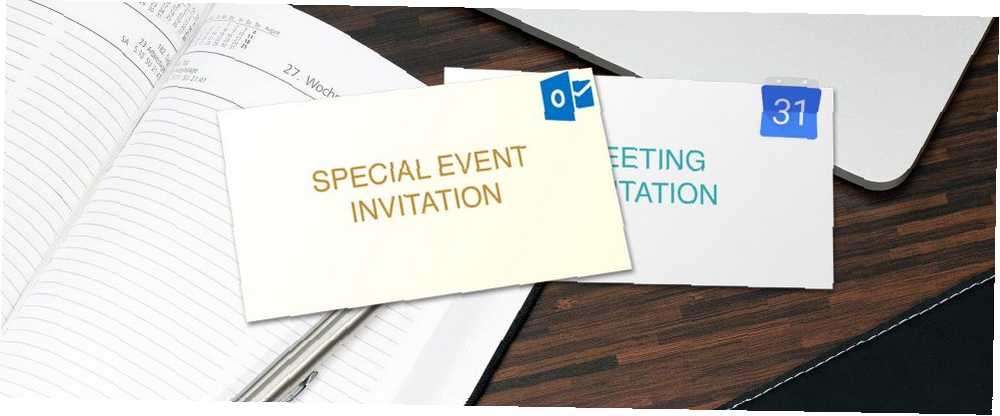
Brian Curtis
40
5230
604
Jeśli korzystasz z szablonów dokumentów biurowych, takich jak porządki obrad 15 Bezpłatne szablony planu spotkania dla Microsoft Word 15 Bezpłatne szablony planu spotkania dla Microsoft Word Te bezpłatne szablony planu spotkania dla Microsoft Word mogą zapewnić dobry początek każdego rodzaju spotkania. , protokoły ze spotkań 12 najlepszych szablonów protokołów ze spotkania dla profesjonalistów 12 najlepszych szablonów protokołów ze spotkań dla profesjonalistów Protokół ze spotkania zawiera najważniejsze informacje. Użyj jednego z tych szablonów protokołu spotkania, aby szybko zastosować format MOM. i przedmioty finansowe, prawdopodobnie pokochasz je za zaproszenia na spotkania i wydarzenia. Problem polega na tym, że mogą być trudne do znalezienia, a w zależności od używanego kalendarza mogą być nawet trudniejsze.
W przypadku kalendarzy Google i Outlook możesz w kilka minut utworzyć własne przydatne szablony. Idealnie nadają się na spotkania cykliczne, gdy chcesz wielokrotnie używać tego samego konturu z niewielkimi zmianami. Możesz utworzyć dowolną liczbę dla różnych typów spotkań, a następnie użyć ich za pomocą kilku kliknięć.
Na spotkania kalendarza Google
Udaj się do swojego Kalendarza Google w Internecie i zaloguj się. Wybierz datę i godzinę, aby utworzyć wydarzenie w normalny sposób i przejdź do strony szczegółów wydarzenia. Możesz to zrobić, klikając dwukrotnie datę i godzinę wylądowania na stronie. Lub kliknij raz, aby otworzyć okno podręczne, a następnie kliknij Edytuj wydarzenie.
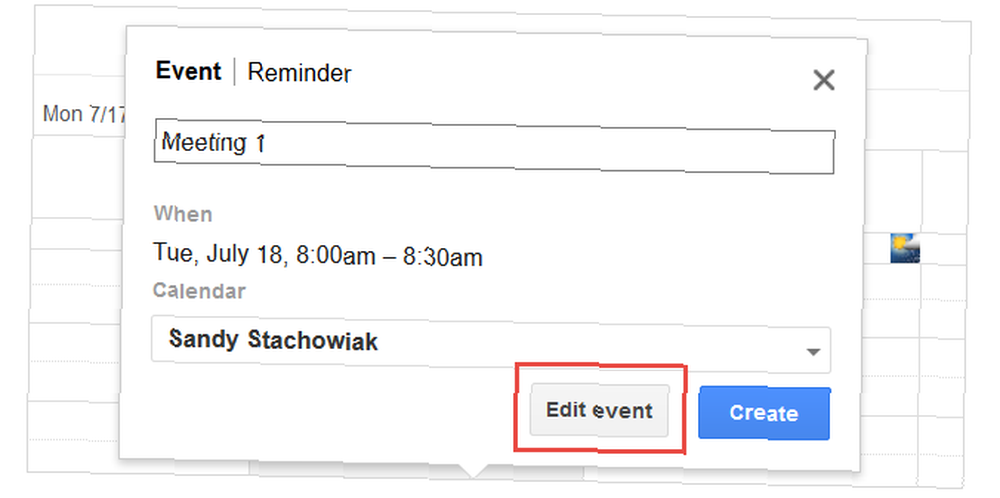
Teraz na stronie szczegółów wydarzenia wypełnij informacje dotyczące tytułu, lokalizacji, opisu i innych sekcji w razie potrzeby. Elementy, które wypełnisz, pozostaną w przydatnym szablonie. Ale możesz je również edytować. Po zakończeniu kliknij Zapisać.
Po zapisaniu wydarzenia na dole strony ze szczegółami zobaczysz link do Opublikuj wydarzenie. Kliknij ten link iw sekcji okna podręcznego oznaczonej etykietą Lub skopiuj link, zrób dokładnie to: skopiuj link.
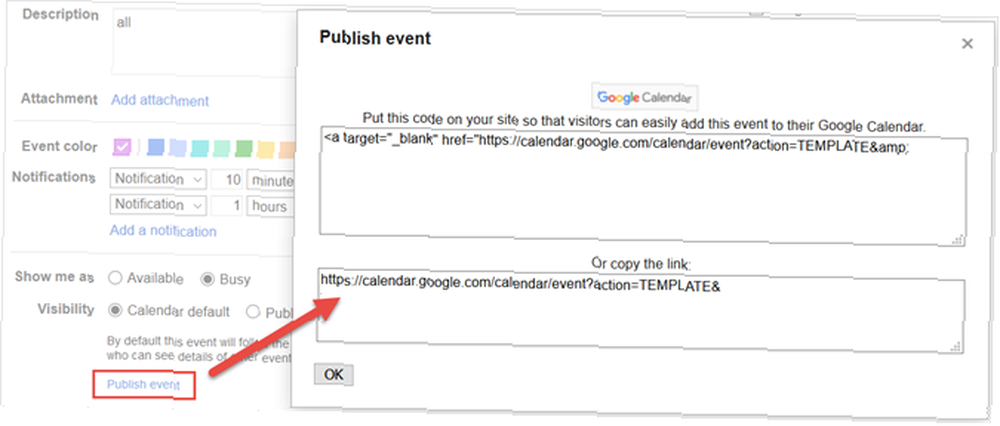
Otwórz nową kartę lub okno przeglądarki, wklej link do paska adresu, naciśnij klawisz Enter, a zobaczysz swoje wydarzenie. Następnie dodaj zakładkę do tego linku do przyszłego użycia szablonu. Po ponownym otwarciu szablonu z zakładki możesz wprowadzić potrzebne zmiany. Wybierz nową datę i godzinę i dostosuj pozostałe elementy.
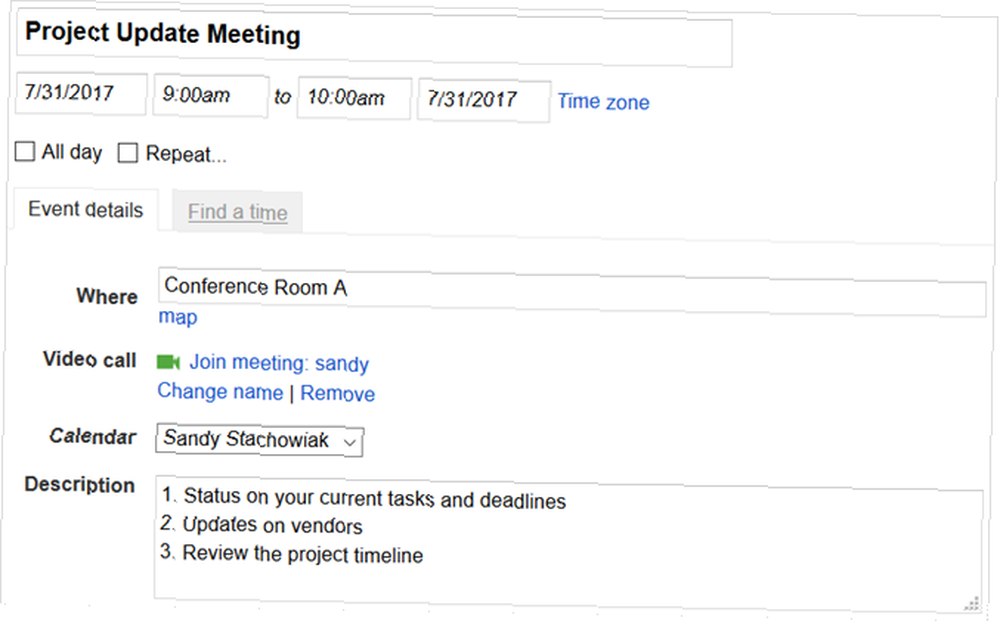
Zapisanie i wysłanie zaproszenia nie wpłynie na oryginalne wydarzenie. Możesz go używać w kółko jako szablon.
Aby uzyskać dodatkowe porady dotyczące Kalendarza Google, zapoznaj się z tymi dziewięcioma funkcjami. 9 Funkcje kalendarza Google, których powinieneś używać 9 Funkcje kalendarza Google, których powinieneś używać Kalendarz Google ma więcej sztuczek, niż możesz sobie wyobrazić. Nasze wskazówki pomogą Ci zorganizować wydarzenia i skrócić czas poświęcony na zarządzanie kalendarzem. to może cię zaskoczyć.
W przypadku wydarzeń kalendarza Outlook.com
Tworzenie szablonu wydarzenia jest nieco trudniejsze w kalendarzu Outlook.com. I chociaż użyjesz go inaczej, nadal jest pomocny. Zaloguj się do Outlook.com w Internecie i otwórz Kalendarz. Kliknij dwukrotnie datę i godzinę, aby otworzyć stronę szczegółów wydarzenia, lub kliknij je pojedynczo i wybierz Więcej szczegółów w wyskakującym oknie.
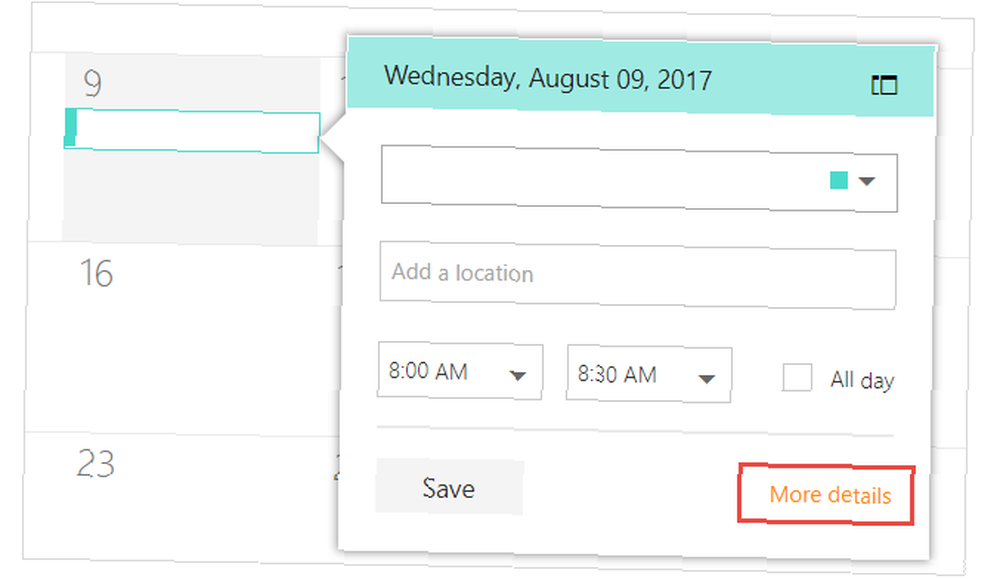
Powinieneś teraz znaleźć się na stronie szczegółów wydarzenia. U góry kliknij przycisk dla Moje szablony aby otworzyć pasek boczny szablonu. Zobaczysz szablony e-maili już na liście i możesz utworzyć własne. Te szablony wiadomości e-mail są wygodne w przypadku wiadomości, ale można ich także używać do wydarzeń, i to właśnie zrobisz.
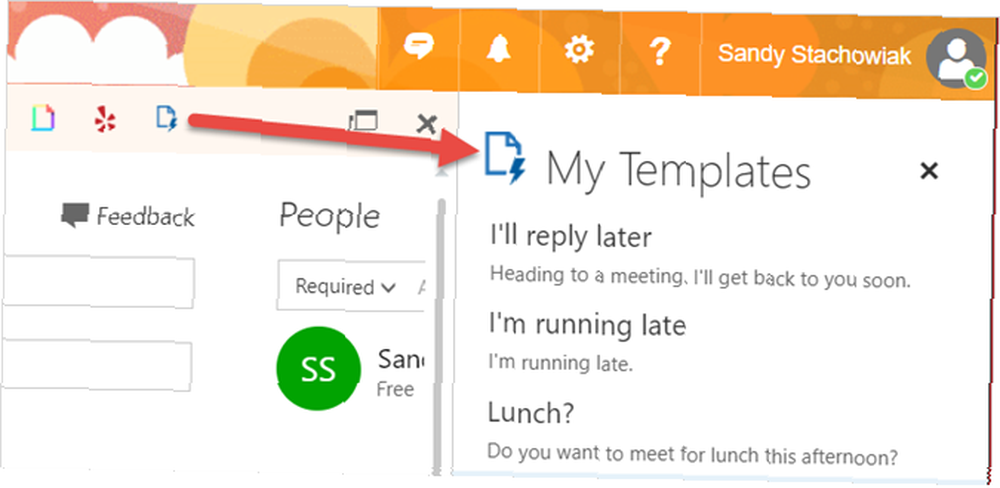
Kliknij Szablon aby utworzyć nowy, a następnie nadać mu tytuł. Ten tytuł nie będzie wyświetlany nigdzie w Twoim wydarzeniu. Ale sekcja opisu zostanie wyświetlona, więc są to informacje, które musisz wypełnić. Po zakończeniu kliknij Zapisać.
Teraz, gdy jesteś na stronie szczegółów wydarzenia, możesz otworzyć Moje szablony pasek boczny i kliknij utworzony szablon. Zauważ, że kiedy to zrobisz, wypełniony opis automatycznie zapełni się w opisie wydarzenia. Następnie kontynuuj, aby dokończyć resztę szczegółów wydarzenia.
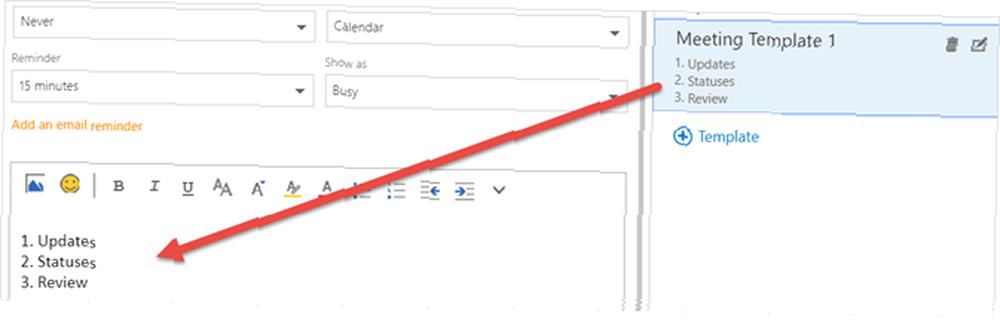
Chociaż szablon może uzupełniać tylko pole opisu wydarzenia, jest to oszczędność czasu w przypadku długich konturów lub planów spotkań.
Jeśli korzystasz z aplikacji Outlook na swoim urządzeniu mobilnym, wypróbuj te wspaniałe funkcje Aplikacja mobilna Outlook Właśnie dostałem kilka świetnych funkcji kalendarza Aplikacja mobilna Outlook właśnie dostała kilka świetnych funkcji kalendarza Aplikacja kalendarza Sunrise została zabita kilka tygodni temu, ale aplikacja Outlook Microsoft pochłonęła niektóre z jej najlepszych funkcji. .
Spotkania w aplikacji komputerowej Outlook
Aby utworzyć i używać szablonu w aplikacji komputerowej Outlook, potrzebujesz Deweloper zakładka na wstążce. Jeśli go nie widzisz, możesz go łatwo dodać. Kliknij Plik > Opcje > Dostosuj wstążkę. Następnie zaznacz pole wyboru obok Deweloper w Dostosuj wstążkę kolumna i kliknij dobrze.
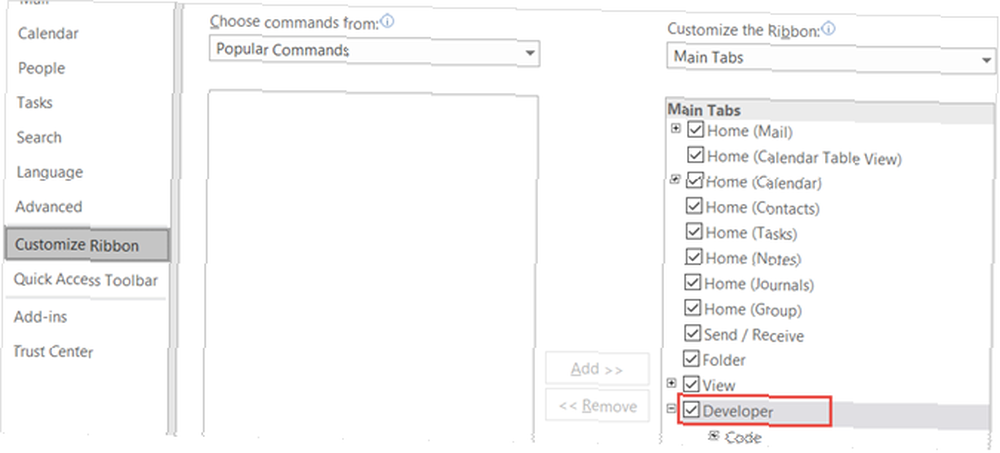
Następnie przejdź do kalendarza i kliknij dwukrotnie datę i godzinę, aby otworzyć okno tworzenia wydarzenia. Uzupełnij szczegóły dotyczące tematu, lokalizacji i opisu zgodnie z potrzebami. Na wstążce okna zdarzenia kliknij Deweloper zakładka Publikować strzałkę, a następnie wybierz Opublikuj formularz jako z listy.
W kolejnym oknie podręcznym wybierz lokalizację, w której chcesz zapisać szablon i wypełnij Pokaz i Nazwa formularza pola. Kliknij Publikować. Teraz możesz zapisać swoje wydarzenie, jeśli chcesz je zachować lub zamknąć okno wydarzenia bez zapisywania, jeśli po prostu użyłeś go do utworzenia szablonu.
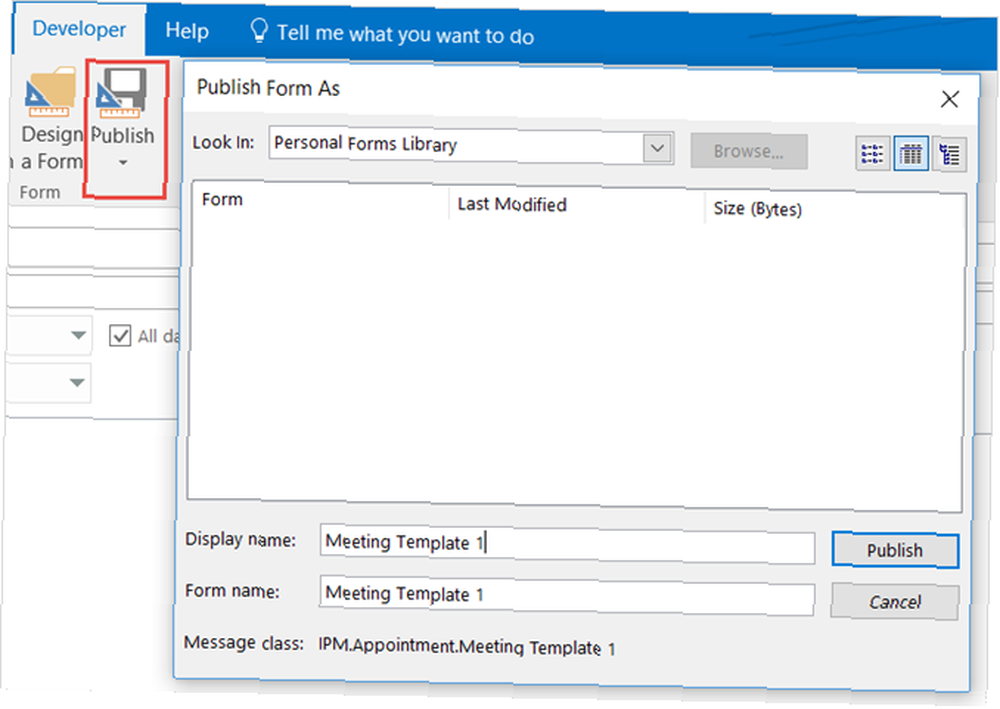
Aby użyć szablonu, otwórz Kalendarz Outlook i kliknij Deweloper zakładka na głównej wstążce kalendarza. Przejdź do miejsca, w którym zapisałeś formularz w wyskakującym oknie, wybierz szablon i kliknij otwarty. Możesz teraz uzupełnić szczegóły wydarzenia, zapisać je i wysłać do uczestników jak zwykle.
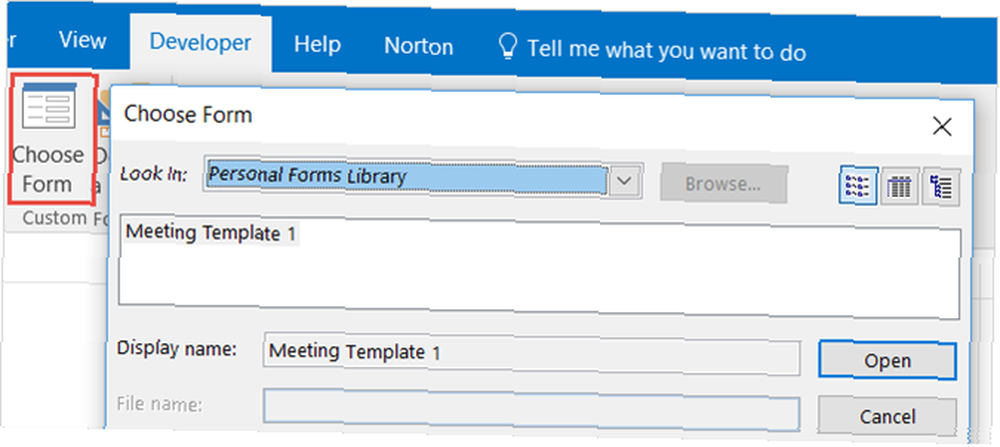
Podobnie jak w przypadku szablonu Kalendarza Google, wszelkie wprowadzone zmiany nie wpłyną na oryginalne wydarzenie.
Aby uzyskać więcej trików oszczędzających czas dla aplikacji komputerowej Outlook, opublikowaliśmy listę skrótów klawiaturowych programu Outlook Ponad 25 skrótów klawiaturowych programu Outlook, aby zwiększyć produktywność Ponad 25 skrótów klawiaturowych programu Outlook, aby zwiększyć wydajność Program Outlook jest jednym z najpopularniejszych komputerów stacjonarnych klienci poczty e-mail w użyciu dzisiaj. Jeśli jesteś jednym z tych wielu użytkowników programu Outlook, poniższe skróty klawiaturowe z pewnością zaoszczędzą dużo czasu. .
Przykłady typów spotkań i wydarzeń
Jeśli zwykle organizujesz spotkania cykliczne, szablon prawdopodobnie nie jest potrzebny, ponieważ szczegóły pozostają w żądaniu. Ale jeśli regularnie organizujesz wiele różnych spotkań, szablony mogą być bardzo przydatne. Oto tylko kilka przykładów użycia tych wygodnych narzędzi:
- Spotkania zespołu i statusu
- Dyskusje o produktach
- Spotkania dotyczące aktualizacji projektu
- Recenzje pracowników
- Spotkania organizacji charytatywnych
- Konferencje dla rodziców / nauczycieli
- Posiedzenia komitetu
Szablony Po prostu oszczędzaj czas
Spędzając kilka minut na tworzeniu tych szablonów, możesz zaoszczędzić jeszcze więcej czasu później. A jeśli często organizujesz spotkania lub wydarzenia z podobnymi szczegółami, dlaczego nie skorzystać z szablonu? Oszczędzają nie tylko czas. 10 szablonów, aby zaoszczędzić czas w biurze. 10 szablonów, aby zaoszczędzić czas w biurze. Czy są jakieś dokumenty, które piszesz w kółko? Niezależnie od tego, czy chodzi o spotkania, faktury czy raporty o stanie, szablony mogą ułatwić Ci pracę. Zebraliśmy 10 pomysłów na szablony, aby zaoszczędzić czas. , ale zwiększ produktywność, zapewnij spójność uczestnikom spotkania i pomóż zapamiętać wszystkie szczegóły.
Spróbuj i stwórz szablon wydarzeń kalendarza Google lub Outlook i daj nam znać, co myślisz!











